AppData, как увидеть, открыть, очистить и переместить
Папка AppData или Application Data — это каталог, где должны находиться сведения о пользователях ПК и об утилитах, которые имеются на компьютере (играх/браузерах/приложениях).
В Проводнике Windows папка скрыта, чтобы неопытный юзер не мог её случайно удалить и вывести из строя все сторонние программы.
Сегодня мы узнаем назначение папки AppData, находящейся на накопителе С, способы её поиска, корректной очистки и переноса.
Содержание
- Для чего нужна папка AppData
- Где искать папку AppData в Windows 10
- Путём включения скрытых файлов
- Открыть папку AppData через опции «Выполнить»
- Видео, как открыть папку AppData с помощью окна выполнить
- Открыть через адресную строку Проводника
- Что делать, если папка AppData растёт в размере
- Почему это происходит
- Как решить данную проблему с большим весом
- Можно ли удалить или поменять расположение системного раздела AppData
Для чего нужна папка AppData
На любом компьютере число каталогов AppData равно количеству users/пользователей. В каждом есть 3 раздела:
Что такое Роуминг

- В Local находятся файлы, которые приложения/утилиты генерируют в процессе работы. В подразделе Temp находятся временные данные. Содержимое Temp можно очищать.Тогда как информация в Local необходима для разных утилит и переносить на другой ПК программы (с историей достижений, БД) необходимо вместе с данными Local.
- LocalLow содержит данные, скопированные в буфер обмена. Здесь же располагается папка Packages для метро-приложений из меню Пуска.
- Roaming хранит файлы с данными пользователя.
Информация копится, объёмы растут и занимают на накопителе все больше места. Мы разобрались, что за папка AppData, теперь научимся её подключать, открывать и очищать.
Где искать папку AppData в Windows 10
Следующим шагом надо найти, где находится папка AppData в Windows 10 и получить к ней доступ одним из нижеперечисленных методов.
Путём включения скрытых файлов
Есть несложный метод, как найти папку AppData и получить доступ к скрытым файлам — включить их, сделав видимыми.
Выполните действия:
- Находим на рабочем столе ярлык «Этот Компьютер», открываем и оказываемся в проводнике Windows.

- Переключаемся во вкладку «Вид». Вы увидите страницу с элементами, среди которых есть название «Скрытых». Установите в соответствующий чекбокс галочку.

Теперь вам доступна и папка AppData на Windows 10, и все прочие скрытые. Настал момент открыть каталог Application Data:
- Кликните на Этот Компьютер (через Рабочий стол/Пуск).
- Перейдите на локальный носитель С, наведите на диск мышку, дважды нажмите левую кнопку.

- Откройте вкладку Пользователей. Откройте свой профиль.

- Теперь можно увидеть папку AppData в Windows 10.

Открыть папку AppData через опции «Выполнить»
Следующий метод — найти путь к AppData, папка лежит через директиву «Выполнить». Это окошко открывает различное ПО и рубрики ПК. Запускает папку AppData без подключения показа невидимых файлов.
- Нажмите комбинацию Win+R

- Откроется окошко «Выполнить». В строке «Открыть» напечатайте или скопируйте и вставьте%appdata%, нажмите кнопку ОК.

- Перед вами откроется Roaming — одна из папок AppData. Из этой папки вы можете перейти на уровень выше — в AppData.

Видео, как открыть папку AppData с помощью окна выполнить
Чтобы устранить все вопросы, как открыть папку AppData через окно Выполнить и другими методами, посмотрите видео.
Открыть с помощью поиска Windows
Следующий способ открыть папку — воспользоваться Поиском Windows.
- Окошко ввода текста для поиска находится в правом нижнем углу, обозначено значком лупы.

- Добавьте в строчку запрос %appdata%, нажмите Enter.


Щёлкните по папке. Откроется её содержимое — вложенный каталог Roaming. В этом случае поднимитесь на 1 уровень в AppData где, кроме Roaming, находятся каталоги LocalAppData и LocalLow.
Открыть через адресную строку Проводника
- Введите %APPDATA%

- Нажмите Enter. Откроется Roaming, откуда можно перейти в AppDataRoaming.


Аналогичный результат буде при команде %USERPROFILE%AppData.
Что делать, если папка AppData растёт в размере

AppData — что за папка в системе Windows, и как превратить её в видимую — мы узнали. Пора разобраться, как открыть папку AppData и убрать мусор, который может включать массу файлов/каталогов и весить сотни Гб.
Почему это происходит
Если ОС используется недавно, то на Windows 10 AppData будет иметь малый вес. Но по мере инсталляции и запуска приложений и утилит содержимое папки начнёт увеличиваться. В ней оседают фрагменты удалённых с ПК программ, поскольку стандартные инструменты ОС вычищают данные только из категории Program Files.
Поскольку верхней планки вместимости у App date нет, полезно периодически очищать каталог, что облегчит системный диск и позволит компьютеру ускориться.
Как решить данную проблему с большим весом
Первым делом следует избавиться от временных данных из папки Temp. В Windows 10 алгоритм действий следующий:
- Откройте Пуск, далее наведите курсор на ярлычок в виде шестерёнки.
- Перейдите в Параметры.

- В открывшемся окошке щёлкните на Систему.

- Переместитесь в подрубрику Хранилища/Память, где откроется диск С и начнётся анализ данных. Дождитесь завершения.

- Кликните на строчку Временных файлов и выставьте галочки рядом с тремя пунктами — Папки загрузки, Временных файлов и Очистки корзины.

Скомандуйте Удаление файлов (щёлкнув по рядом расположенной кнопке, под которой стоит вес очищаемых данных).Подождите немного, пусть очистка завершится. Сравните вес папки AppData с тем, что был до операции удаления мусора.
Если разница несущественная, необходимо вручную убрать фрагменты программ деинсталлированных ранее:
- Разверните AppData.
- Найдите 3 вложенных папки — LocalLow, Local и Roaming.
- Проверьте их содержимое на предмет названий программ, которые вы удаляли с ПК.
Если файлы нашлись, уберите их вручную — щёлкните правой кнопкой мышки на папке, в появившемся меню нажмите Удалить.
Если вы часто устанавливаете и удаляете ПО, используйте специальные приложения, которые вычищает ненужные программы полностью. Например, Uninstall Tool, Revo Uninstaller или Soft Organizer.

В Windows 10 появилась опция Контроля памяти с автоматическим удалением лишних данных.
Можно ли удалить или поменять расположение системного раздела AppData
Теперь вы знаете, как правильно проводится очистка AppData. Давайте проясним,
можно ли удалить папку AppData или переместить.
Удалять папку AppData не следует. Компьютер продолжит работать, но отказ последует со стороны всех установленных утилит. Их настройки сбросятся на начальные, некоторое ПО будет работать неправильно или даже вовсе не запустится.
В момент попытки удалить AppData её отдельные файлы могут использоваться работающими в данный момент приложениями, и часть папки останется.
Переместить папку на другой винчестер (жёсткий диск) можно. Это оправданно, если AppData объёмная, а на текущем диске мало места.
Переместить располагающиеся на диске C файлы на новый диск в папку с таким же именем AppData можно через копирование с последующим изменением в редакторе реестра директории, чтобы приложения и утилиты знали, где искать AppData.
Учитывайте, что взаимодействие программ с временными файлами на SSD происходит оперативнее, нежели на HDD, хотя у SSD сравнительно небольшая вместимость.
Если вы относите себя к малоопытным пользователям ПК и не уверены, что корректно справитесь с переносом папки AppData, обратитесь за помощью к человеку с навыками системного администрирования.
Мы освоили способы, которые позволят увидеть и попасть в папку AppData. Узнали, для чего этот каталог предназначен. Научились чистить папку AppData и перемещать на новый жёсткий диск.
Тема несложная, но некоторые аспекты могут потребовать уточнений.
Напишите ваши вопросы в комментариях и возвращайтесь на сайт, чтобы прочитать ответ.
Источник: programmainfo.ru
Roaming что это за папка и можно ли ее удалить?

Всем хеллоушки Сразу скажу что у меня Windows 7, но все что я тут напишу, все это думаю относится и к более новым версиям винды. Значит так, папка Roaming это очень важная папка и поверьте мне если вы ее удалите, то у вас будут приличные проблемы. Но что за папка? В чем прикол, почему такая важная? Все дело в том, что в этой папке все программы хранят свои настройки.
Именно почти все, вот браузеры, все ваши там фотошопы и Гугл Хромы, все это там. Сами программы туда не ставятся, там они держат только настройки.
Но зачем это все? Ну, я не знаю скажу честно. Но моих знаний думаю что будет достаточно чтобы предположить что это… в общем программы куда ставятся? В папку Program Files, и поэтому ими могут пользоваться любые пользователи. Но чтобы у каждого пользователя при этом были свои настройки, то и нужна папка Roaming. Ведь она находится то в личной папке пользователя
Это все сделано для того чтобы у каждого пользователя винды могли быть свои личные настройки. Ну все, думаю понятно?
Чтобы быстро попасть в папку эту, то есть такой трюк, смотрите вы зажимаете Win + R и пишите туда такую команду и нажимаете ОК:

Откроется папка Roaming, и вот какое ее содержимое у меня:

Как видите тут много папок, вот в них всех есть только настройки. Кстати вроде бы я видел некоторые программы, которые именно устанавливаются в эту папку, но кажется что это неправильно.. и вроде это делают чтобы их было сложнее удалить..
Чтобы увидеть саму папку, а не ее содержимое, то перейдите сперва на уровень вверх:

И потом увидите саму папку:

Кстати для интереса я нажал правой кнопкой по ней, выбрал свойства ив от сколько она занимает у меня места:

Ну то есть не так уж и много по современным меркам.
Некоторые программы не совсем порядочные и при удалении оставляют свои настройки в папке Roaming. Некоторые это делают специально на тот случай, если вы будете снова ставить программу, то чтобы в итоге она подхватила имеющиеся настройки. Ну, я думаю вы поняли.
Тем не менее я вам напомню что удалять системные папки нельзя, но если очень нужно и вы уверены в том что это нужно, то вот вам прога Unlocker. Она спец по удалению неудаляемых папок!
Итак, я думаю что можно сделать вывод. Никогда папку Roaming просто так не удаляйте и другие тоже, которые стоят рядом. Если вы это сделаете, то у вас во-первых будут удалены все настройки у всех программ, а также некоторые системные настройки. В этой папке только портативные программы не хранят настройки, они их хранят прям там где сами сидят.
Ну что, вроде бы все. Написал все подробно, думаю что вам все понятно. Желаю удачи и хорошего настроения
Источник: virtmachine.ru
Для чего нужна папка AppData в Windows
Большинству пользователей ПК нет надобности знать о существовании папки AppData. Но если вы «продвинутый» пользователь, то вам будет полезно владеть информацией, как найти и попасть в эту папку, а также о её предназначении.
Впервые AppData появилась в Windows Vista и используется до сих пор во всех последующих редакциях – Windows 7, 8 и 10.
Отдельная папка AppData со своим содержимым есть у каждого пользователя компьютера. В ней хранятся настройки программ, которые тот использует.
Из названия папки можно догадаться о её предназначении: AppData = Applications Data = Данные приложений.
Где находится папка AppData
По умолчанию она находится на системном диске по такому пути: C:Users«Имя пользователя»AppData.
Данная папка является скрытой. Чтобы её увидеть – включите сначала отображение скрытых папок и файлов в Проводнике. Либо в адресной строке Проводника вставьте такую строку: %USERPROFILE%AppData и нажмите Enter.

Как видите, здесь располагаются другие три папки и нет отдельных файлов.
Что это за папки — Local, LocalLow и Roaming?

В этих трёх папках программы хранят разные типы настроек.
Начнём с папки Roaming . Слово «роуминг» нам знакомо из сотовой связи. Оно обозначает, что абонент может перемещаться в другие регионы или страны со своим номером телефона. При этом его не приходится менять или покупать новую сим-карту.
Подобная ситуация происходит и с программными настройками в папке Roaming. Здесь содержатся данные, которые будут перемещаться с учетной записью пользователя с компьютера на компьютер, если компьютер подключен к домену с перемещаемым профилем.

На домашних компьютерах и в небольших организациях домены не используются. Поэтому для таких компьютеров содержимое папки Roaming не имеет особого значения.
Папка Local содержит данные, которые принадлежат только данному компьютеру и никуда не синхронизируются. Даже при входе в домен.
Там содержатся различные временные файлы, файлы настроек, а также файлы кэша запущенных программ. Со временем в папке Local накапливаются горы мусора, который можно и нужно удалять при помощи специальных программ (ссылка) или вручную.

Папка LocalLow предназначена для приложений, которые работают с ограниченными настройками безопасности. Например, Internet Explorer при запуске в защищенном режиме имеет доступ только к папке LocalLow.
Для пользователя это никак незаметно и не имеет значения. Просто некоторым приложениям нужна папка для записи своих временных файлов, а доступа к основной папке Local у них нет.

Но все эти правила строго не соблюдаются разработчиками программ. Например, Google Chrome должен был бы сохранять все пользовательские данные в папке Roaming, а по факту он хранит всё в Local. Разработчики сами решают, где им хранить данные – в папках AppData или в Documents. А может в реестре Windows или в своей папке с установленной программой.
Как я уже говорил, большинству пользователей и не надо знать, где находится папка AppData. Поэтому Microsoft сделал её по умолчанию скрытой. Но приведу пару примеров, как мне иногда приходится использовать эту папку в работе:
- У пользователя «упала» система и никак не загружается. И у него остались там все важные закладки Chrome. Тогда я подключаю его жёсткий диск к другому работающему компьютеру, захожу в сохранённые настройки браузера в AppData и копирую оттуда файл с закладками.
- Компьютер подхватил вирус, который засел во временных файлах и копирует себя в разные папки, не давая антивирусу его удалить. Тогда я загружаюсь с флешки и вручную удаляю все временные файлы на компьютере, в том числе и в папке AppData.
Если у вас возникнут какие-либо вопросы по работе с компьютером – задавайте их в комментариях. Я постараюсь на них ответить.
Источник: dmbereg.ru
Для чего нужна папка Roaming в App Data?
В папке «App Data» есть папки «Local», «Local Low» и «Roaming». Помню, что первые две были у меня и на старом компьютере. А вот Roaming не видела. Она почти полностью дублирует папку «Local». Можно ее удалить без последствий?
комментировать
в избранное up —>
12 ответов:
Strij Ksu [21.5K]
9 лет назад
Если вы о этой папке.
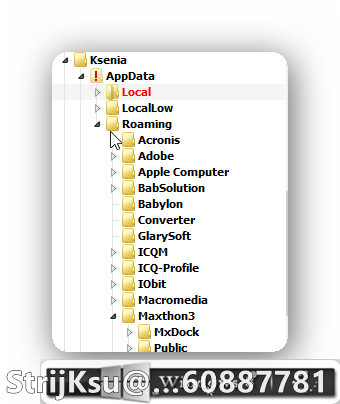
Удалять ее нельзя. Она не копирует Local. Точно знаю, что там мой Макстон хранит пароли. Вообще в ней установленные программы хранят свои данные. И не так то просто эту папку удалить. Только ТоталКоммандером и с применением Unlocker. Позаботьтесь о безопасном сексе с системой.
Сделайте точку восстановления, а еще лучше используйте Acronic True Image 2013, создайте образ диска для восстановления. Контрацептив надежный. Только потом давайте волю ручкам.
автор вопроса выбрал этот ответ лучшим
комментировать
в избранное ссылка отблагодарить
jarpt ica [39.2K]
8 лет назад
Папка Roaming в App Data практически полностью повторяет папку Local. Как-то однажды по незнанию я ее почистила, у меня слетели все программы, которые были установлены в последнее время.
Так что удалять эту папочку я не рекомендую, почистить можно только temp. Там уж точно можно поудалять все, только саму папочку оставить.
комментировать
в избранное ссылка отблагодарить
vican is [7]
7 лет назад
Тут уже ответили почему в целом не надо ее удалять. Но есть еще одна оч. важная деталь. Если у вас есть устройства Apple (iphone, ipad, ipod), то в этой папке есть другая — itunes, так вот эти устройства хранят там свои бэкапы (файлы восстановления ), например, когда вы синхронизируете iphone, то система записывает резервную копию iphone именно в эту папку, так чтобы вы потом могли ее с легкостью восстановить. Я, например, сейчас намеренно копирую backup iphone на другой диск, чтобы почистить roaming, потому что этот бэкап жутко много вести (17 Гб), так что будьте внимательны и осторожны и если в чем-то не уверены, лучше не удаляйте.
Источник: www.bolshoyvopros.ru
Зачем нужна, где находится и можно ли удалять папку AppData в Windows 10?

В папке AppData приложения хранят свои данные и настройки. Так как многие пользователи настраивают программы под себя, то и папка AppData создается для каждого пользователя в отдельности. Это позволяет программам Windows хранить сразу несколько наборов настроек.
Где найти папку AppData в Windows 10?
Каждая учетная запись пользователя Windows имеет свою собственную папку AppData. По умолчанию папка находится по пути C:Пользователи[имя пользователя]AppData.
Если имя пользователя «Nata», то папка с данными будет в C:ПользователиNataAppData
Если вы откроете диск C:, то, скорее всего, не увидите папку «Пользователи». Дело в том, что она скрыта. Windows считает, что она не нужна обычному пользователю, и делает ее невидимой при стандартных настройках.
Для отображения скрытых элементов необходимо выполнить действия, указанные на картинке.
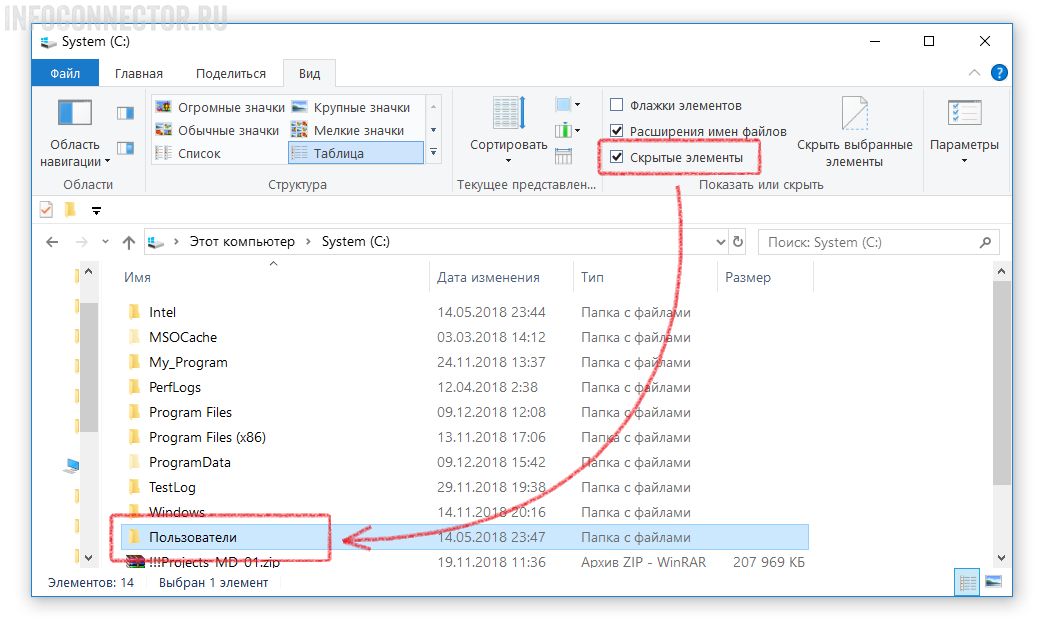
Есть еще более простой способ попасть в папку AppData. Введите в адресную строку команду %APPDATA%.
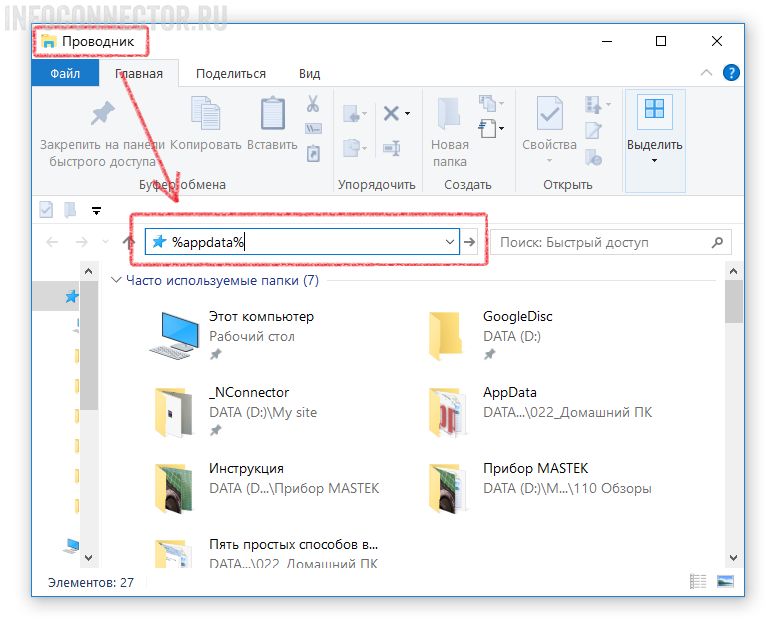
Для чего нужны папки Local, LocalLow и Roaming в AppData?
В AppData есть три папки: Local, LocalLow и Roaming.
- Папка Roaming содержит данные приложений, которые будут «перемещаться» с учетной записью пользователя с компьютера на компьютер.
- Папка Local содержит информацию, которая относится только к одному компьютеру. Здесь размещены данные, которые не должны синхронизироваться между ПК.
- Папка LocalLow аналогична папке Local, но ориентирована на работу приложений в режимах ограничения настроек безопасности.
Какие данные куда сохранять, решает разработчик приложения. И совсем не обязательно это будет папка AppData. Это может быть каталог учетной записи пользователя (C:Пользователи[имя пользователя]), папка с личными документами (C:Пользователи[имя пользователя]Документы), записи в реестре либо директория самой программы.
Можно ли удалять папку AppData?
Если у человека забрать рабочий инструмент, он не сможет выполнять часть работ. Так и с приложением. Если у него отнять файлы, оно не сможет в полной мере выполнять поставленные задачи.
Папка AppData намеренно скрыта от пользователей, а это значит, о ее существовании знать необязательно.
Нужно ли создавать резервную копию папки AppData?
Можно сделать резервную копию настроек определенной программы или файлов сохранения компьютерной игры. Для этого нужно покопаться в папке AppData, найти нужный каталог и скопировать его в другое место. После этого можно перенести настройки на чистую систему или новый компьютер. Эта процедура может не сработать, т. к. программа может хранить настройки в другом месте компьютера.
В большинстве случаев делать резервную копию папки AppData не требуется.
Источник: www.infoconnector.ru